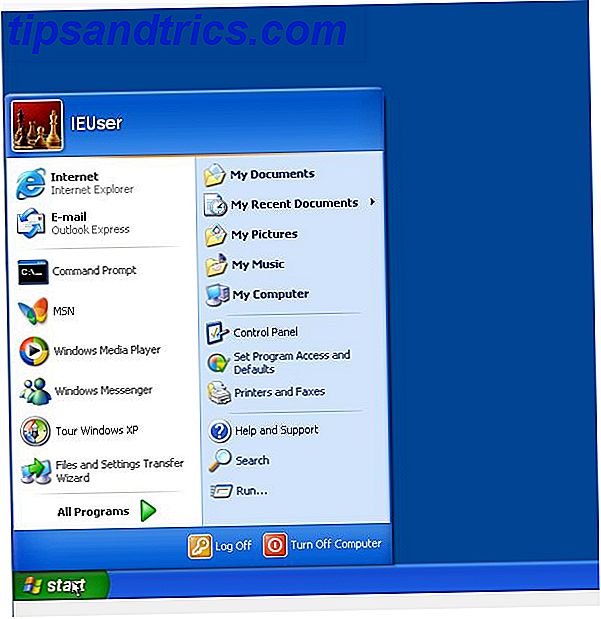Hvis du bor i et multimediemiljø, vil du vite om fordelene ved å bruke NAS (Network-Attached Storage). I stedet for å lagre vanlige filer inne i en personlig datamaskin og synkronisere alle disse datamaskinene med jevne mellomrom, ville det være lettere å lagre filene i NAS og få alle datamaskinene i nettverket tilgang til filene der. NAS er perfekt for samarbeid i et lite datanettverk, eller for lagring og deling av filer.
Hvis du bor i et multimediemiljø, vil du vite om fordelene ved å bruke NAS (Network-Attached Storage). I stedet for å lagre vanlige filer inne i en personlig datamaskin og synkronisere alle disse datamaskinene med jevne mellomrom, ville det være lettere å lagre filene i NAS og få alle datamaskinene i nettverket tilgang til filene der. NAS er perfekt for samarbeid i et lite datanettverk, eller for lagring og deling av filer.
Men å få en NAS betyr å bruke mer penger på maskinvare. Hvis du er innenfor et personlig nettverk, har du en datamaskin med Ubuntu og litt lagringsplass til overs (enten en intern eller ekstern disk (e)), kan du bygge din egen NAS med alle ingrediensene du allerede har.
Installere Samba I Ubuntu
Det første du må gjøre før noe annet, er at datamaskinen din er koblet til et lokalt nettverk. Et trådløst nettverk er OK, men et kablet nettverk anbefales på det sterkeste, da det gir deg en mer stabil tilkobling.

Den andre tingen å bekrefte er at du har en datamaskin med Ubuntu installert. Jeg brukte en netbook og Ubuntu Netbook Edition for mitt eksperiment. Hvis du ikke vil installere Ubuntu på datamaskinen, kan du installere operativsystemet på en USB-stasjon. Slik oppretter og bruker du en USB Ubuntu Linux Boot Jump Drive. Slik lager og bruker du en USB Ubuntu Linux Boot Jump Drive Les mer i stedet.
For å kunne dele lagring i et lokalt nettverk, må du legge til Samba til din Ubuntu. Samba er det mest brukte filserversystemet. Det er åpen kildekodeimplementering av Microsofts nettverksprotokoll, noe som betyr at den vil fungere med alle Windows, OS X og Linux-maskiner på ditt LAN.
- Start med å åpne " Programmer " fra sidemenyen og søk etter " Synaptic Package Manager ". Dette er verktøyet for å legge til og fjerne pakker (programmer) i Ubuntu.

- Åpne Synaptic Package Manager og søk etter " samba ".

- Fra søkeresultatene, høyreklikk på " samba " og velg " Mark for Installation ".

- Klikk deretter på " Apply " -knappen for å installere den.

- Et bekreftelsesvindu vil vises. Klikk på " Apply " for å fortsette.

- Ubuntu vil laste ned og installere pakken. Prosessen kan ta en stund, avhengig av hastigheten på Internett-tilkoblingen din.

- Et annet bekreftelsesvindu vil vises etter at installasjonen er fullført.

- Nå er du klar til å dele litt lagringsplass i nettverket ditt.
Opprett og del mappe (r)
Det neste trinnet er å konfigurere mappen / mappene som skal deles med andre brukere på nettverket ditt. Hvis du vil bruke en ekstern stasjon som Network Attached Storage, kan du legge den til systemet. Hvis du ikke vil at andre brukere skal slå opp dine eksisterende mapper, må du bare opprette nye mapper for å dele i denne lagringsplassen ved å høyreklikke på et tomt rom og velge " Opprett mappe ".

- Høyreklikk på hvilken som helst mappe du vil dele for å få tilgang til delingsalternativer .

- Siden vi skal bruke denne lagringen i et personlig nettverk, merker du alle boksene og fyller ut de nødvendige feltene. Vennligst kontakt nettverksadministratoren (eller venner som forstår nettverk) hvis du planlegger å bruke nettverksansatt lagring i et offentlig nettverk.

- Du må gi tillatelse til maskinen din før du kan dele mappen.

Deretter vil din delte mappe (e) vises i nettverket, og alle i nettverket kan bruke mappen / mappene til å lagre filene. Gjenta prosessen til andre mapper som du vil dele på nettverket.
Få tilgang til de delte mappene
For å få tilgang til delte mapper fra hvilken som helst datamaskin i nettverket, pek datamaskinens filbehandling til:
smb: // ubuntu
- I Mac kan du gjøre dette ved å gå til " Go - Connect to Server " -menyen (eller ved å bruke " Command + K ").

- Du kan skrive ned adressen manuelt og klikke " Koble ", eller du kan bruke " Browse " -knappen for å finne plasseringen av den delte mappen / mappene.

- Den tilgjengelige mappen (e) vises på listen. Klikk på " OK " for å montere den.

- Etter at mappen er montert, kan du bruke den som om det er en mappe på den lokale harddisken.

Jeg kan ikke gi et eksempel på å få tilgang til den delte mappen på NAS fra en Windows-maskin fordi min Windows er installert på samme maskin der jeg installerte Ubuntu. Men prosessen skal være lik. Du bør finne " Koble til server " -menyen fra " Kontrollpanel - Nettverk ".
Jeg brukte også et ganske ustabilt trådløst nettverk, så mine resultater med å bygge min egen NAS er litt skuffende. Hvis du kan prøve dette på et stabilt nettverk og / eller også prøve å få tilgang til delte mapper fra en Windows-maskin, vennligst del resultatene dine i kommentarene nedenfor.
Bildekreditt: animaster